Ne každý majitel účtu na sociálních sítích chce veřejně vysílat svůj život. Pokud nejste ovlivňovatelem sociálních médií, budou některé části vaší aktivity na sociálních sítích, které chcete zabránit zvědavým očím.
I když na sociálních sítích nezveřejňujete žádné citlivé nebo soukromé informace (což byste nikdy neměli dělat), skrytí části nebo veškeré aktivity na sociálních sítích je dobrým prvním krokem. Před dolováním dat, krádeží identity, lov sumců a kyberstalkery se můžete chránit jednoduchými opatřeními. Pro ty, kteří chtějí zlepšit své soukromí a bezpečnost online, zde je návod, jak můžete své účty na sociálních sítích nastavit jako soukromé.
Jak nastavit svůj účet na Facebooku jako soukromý
Jak silně se Facebook staví proti tomu, abyste na jejich platformě sociálních médií drželi věci v soukromí, poznáte podle toho, jak obtížné je zjistit, jak je váš účet soukromý. Musíte zkontrolovat několik různých oblastí, abyste se ujistili, že soukromí vašeho účtu je neporušené.
Většinu nastavení ochrany osobních údajů na Facebooku najdete naštěstí na jednom místě – na kartě soukromí na stránce Nastavení . Chcete-li, aby byl váš profil na Facebooku soukromý, postupujte podle následujících kroků.
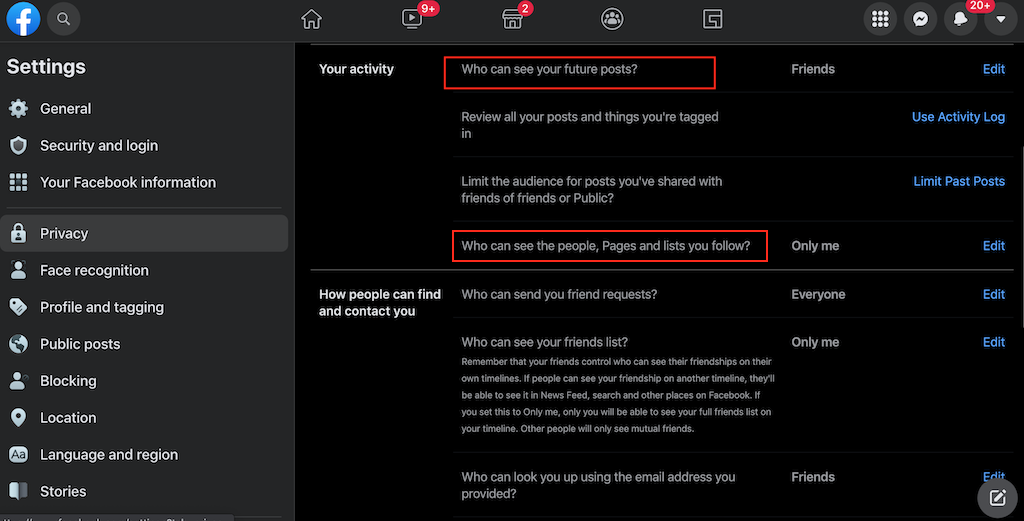
Toto se stane výchozím nastavením pro Facebook. Při každém vytvoření příspěvku však můžete toto nastavení individuálně změnit pomocí rozbalovací nabídky, která ukazuje, kdo může tento příspěvek vidět.
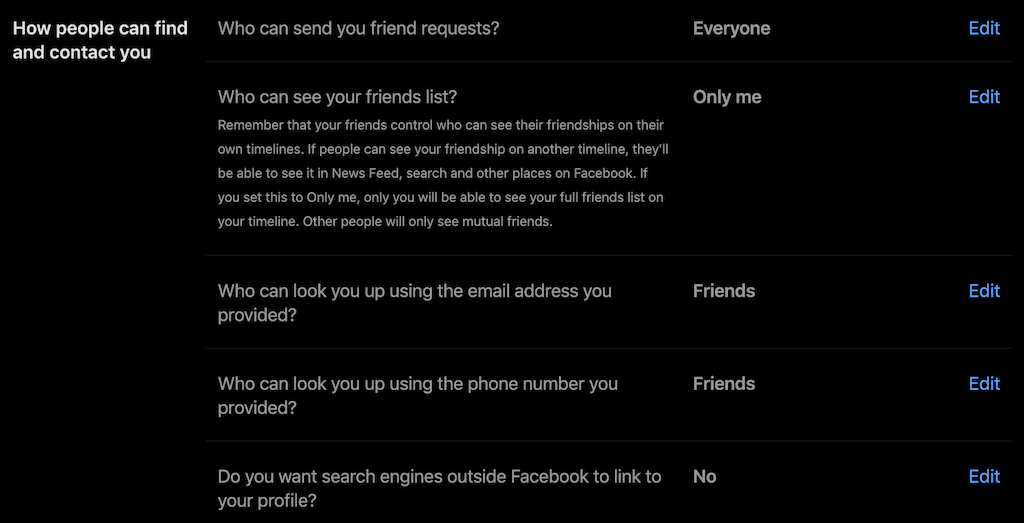
Můžete také omezit počet lidí, kteří vám mohou posílat žádosti o přátelství na Facebooku, pokud nechcete být obtěžováni. Bohužel zde jsou jediné dvě možnosti: Všichni a Přátelé přátel .
Chcete-li mít úplnou kontrolu nad tím, co se zobrazuje na stránce vašeho profilu, přejděte do části Kontrola a povolte obě možnosti zde uvedené.
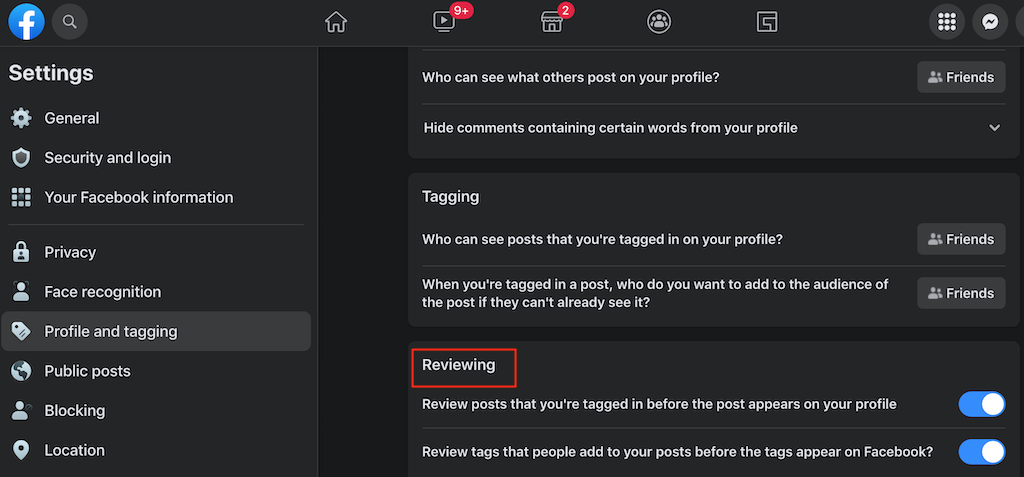
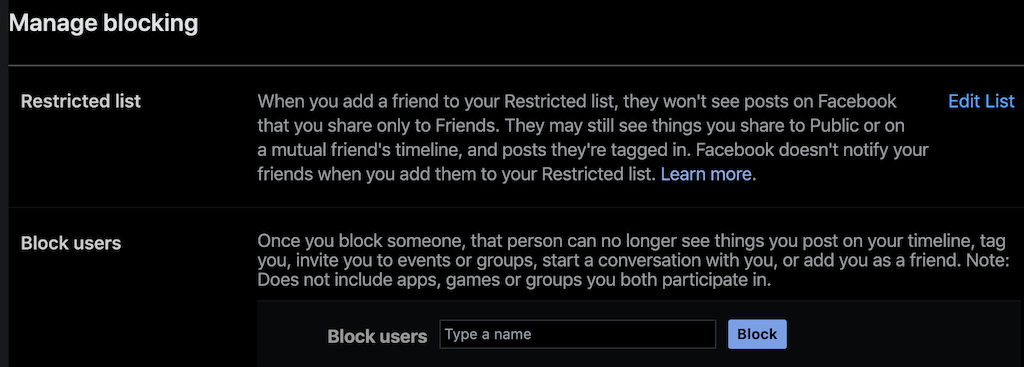
Až dokončíte ladění nastavení ochrany osobních údajů na Facebooku, vraťte se do sekce Profil a označování . Přejděte dolů a vyberte Zobrazit jako , abyste viděli, jak váš profil vypadají ostatní uživatelé, kteří nejsou na vašem Seznam přátel na Facebooku.

Jak nastavit svůj instagramový účet jako soukromý
Na rozdíl od Facebooku je Instagram jednou ze sociálních sítí, díky které je proces přeměny vašeho účtu na soukromý.
Pokud chcete mít soukromý účet na Instagramu, stačí změnit jedno z nastavení ochrany osobních údajů pomocí mobilní aplikace ve smartphonu. Bohužel zatím nemůžete nastavit svůj instagramový účet jako soukromý na vašem PC. Chcete-li svůj účet nastavit jako soukromý, postupujte podle níže uvedených kroků.
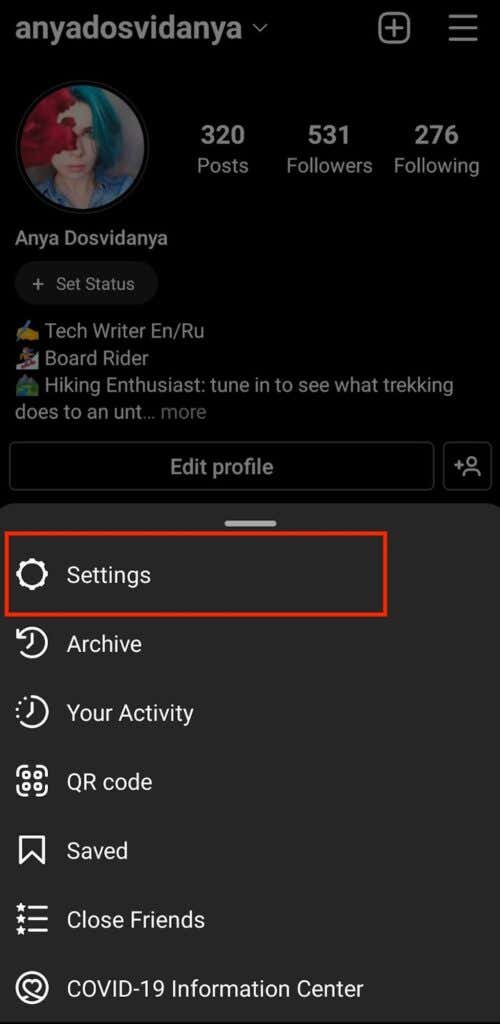
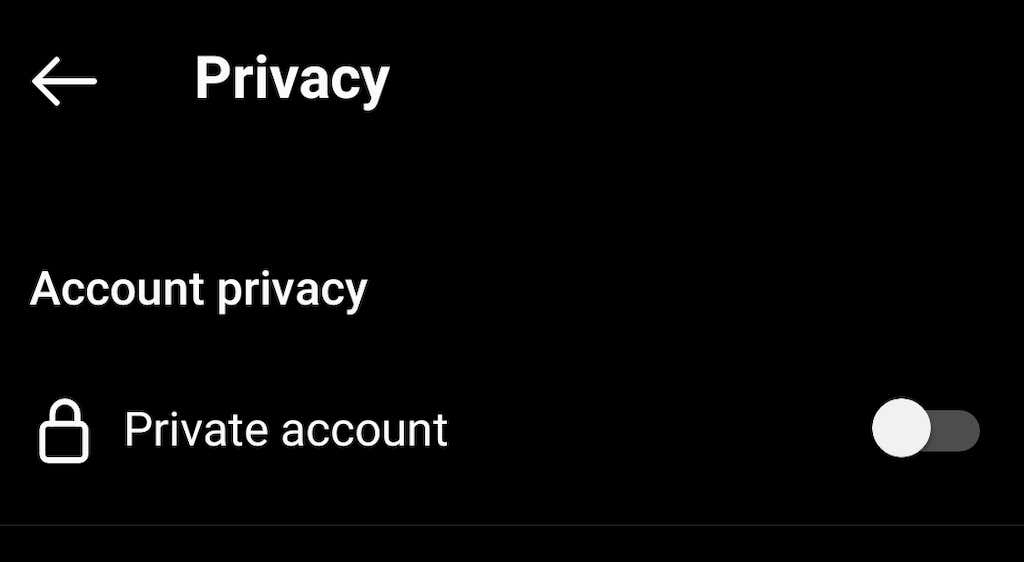
Tímto zapnete soukromý režim na Instagramu, což znamená, že vaše nové a minulé příspěvky na Instagramu uvidí pouze vaši sledující.
Jak nastavit svůj účet Snapchat jako soukromý
I když není možné změnit váš účet Snapchat na soukromý, stále můžete prostřednictvím nastavení ovládat, kdo uvidí vaše příspěvky na sociálních sítích na této platformě. Chcete-li změnit nastavení ochrany osobních údajů na Snapchatu, postupujte podle níže uvedených kroků.
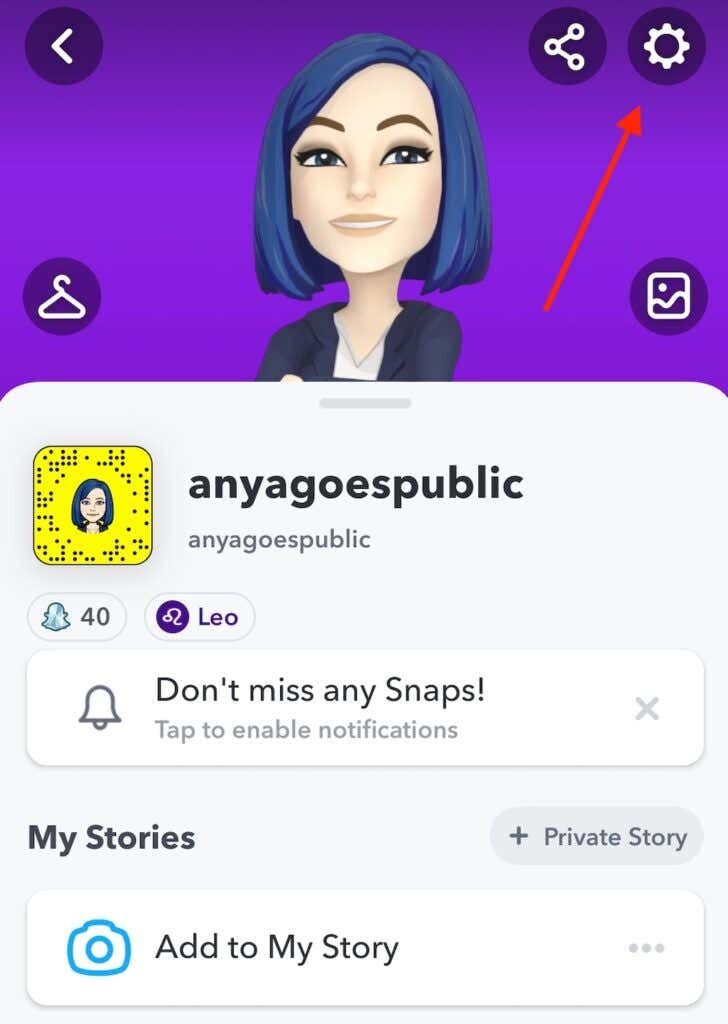
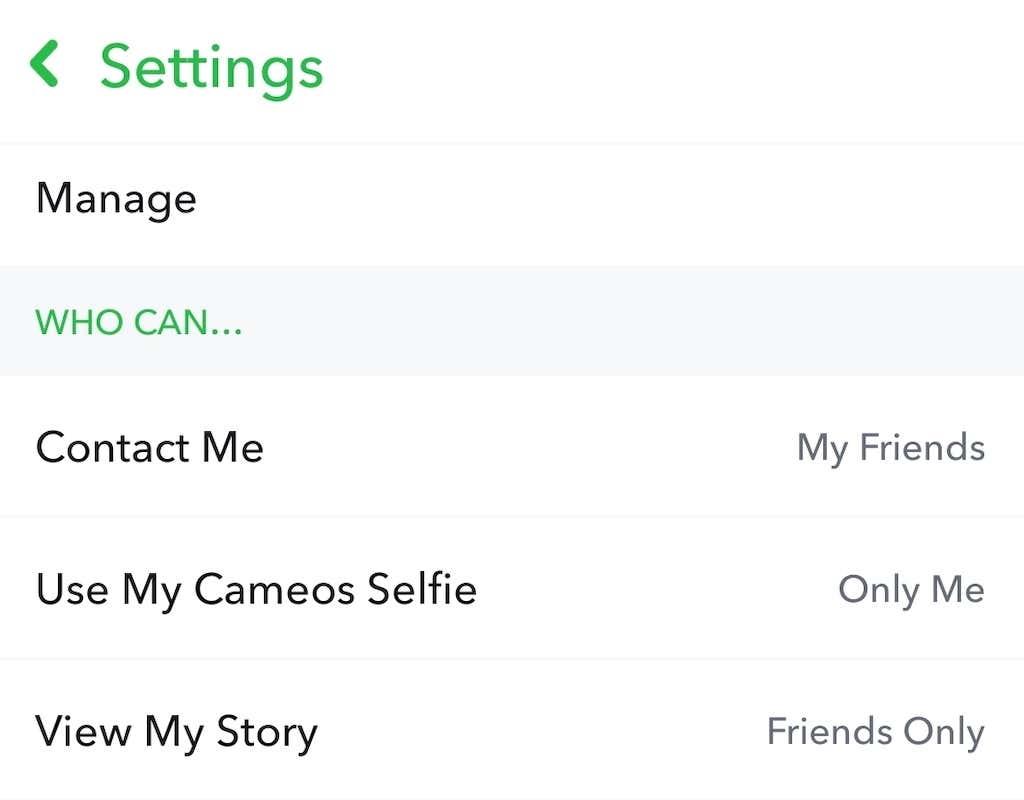
Jak nastavit svůj účet TikTok jako soukromý
Proces přeměny vašeho účtu TikTok na soukromý je podobný jako u Instagramu. Nezapomeňte použít aplikaci pro smartphone a podle níže uvedených kroků nastavte svůj účet TikTok jako soukromý.
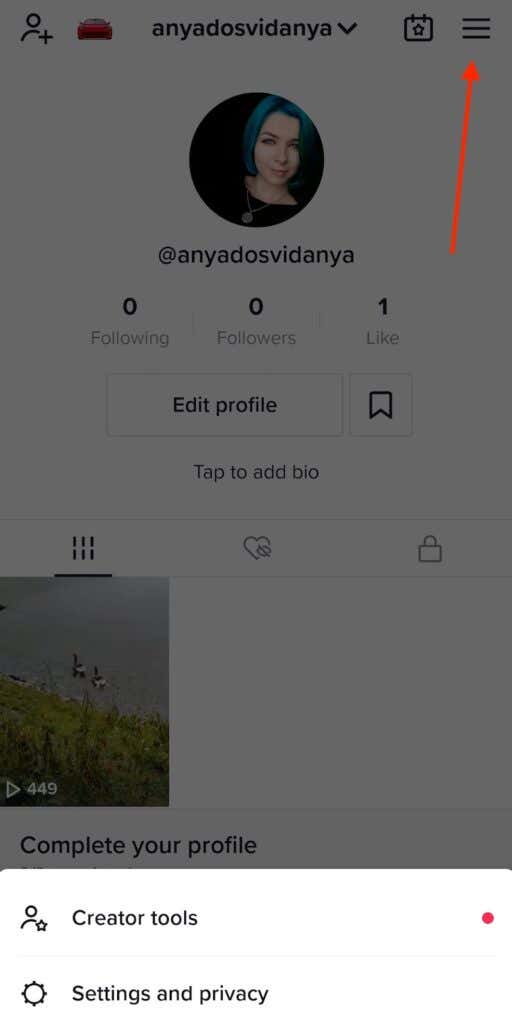
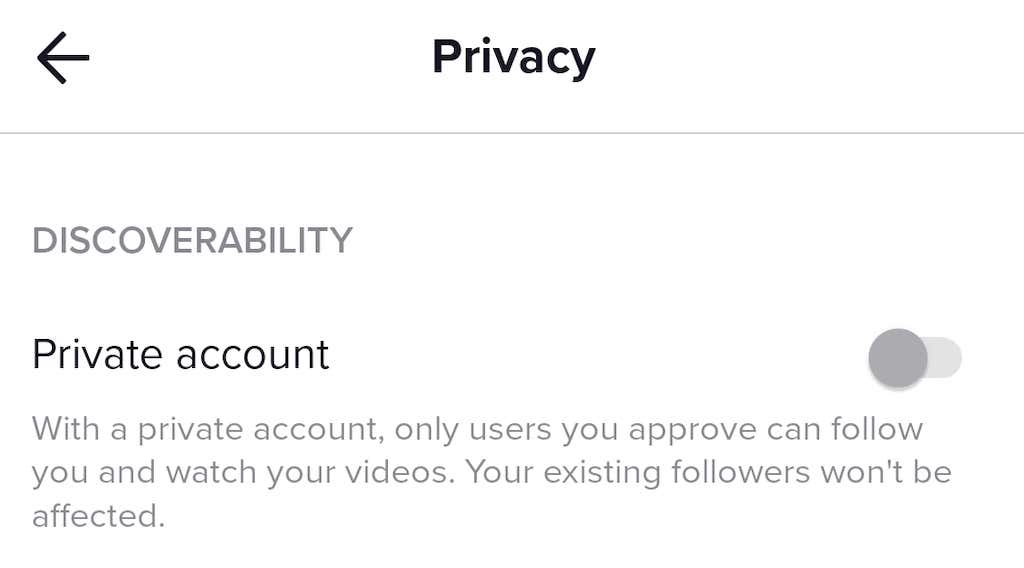
Se soukromým účtem TikTok vás mohou sledovat a sledovat videa, která v aplikaci zveřejňujete, pouze uživatelé, které schválíte.
Jak nastavit svůj účet Twitter jako soukromý
Abyste zajistili, že všechny osobní nebo citlivé informace z vašich tweetů zůstanou soukromé, postupujte podle níže uvedených kroků a přepněte typ účtu Twitter z veřejného na soukromý. Následující pokyny platí pro verzi prohlížeče, ale postup je podobný, když používáte mobilní aplikaci Twitter..
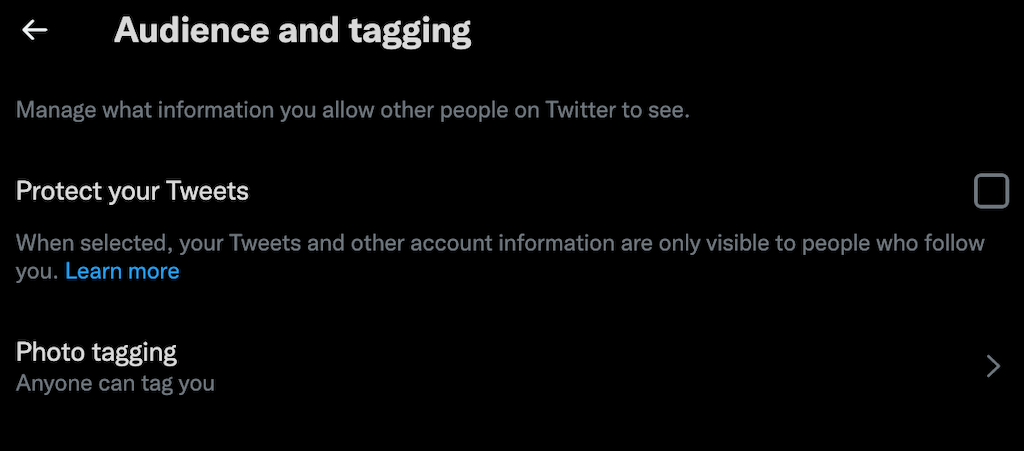
Se zapnutou funkcí Chránit mé tweety jsou vaše tweety a další informace o účtu Twitter viditelné pouze pro vaše sledující.
Některé další funkce ochrany osobních údajů, které můžete na Twitteru povolit, zahrnují:
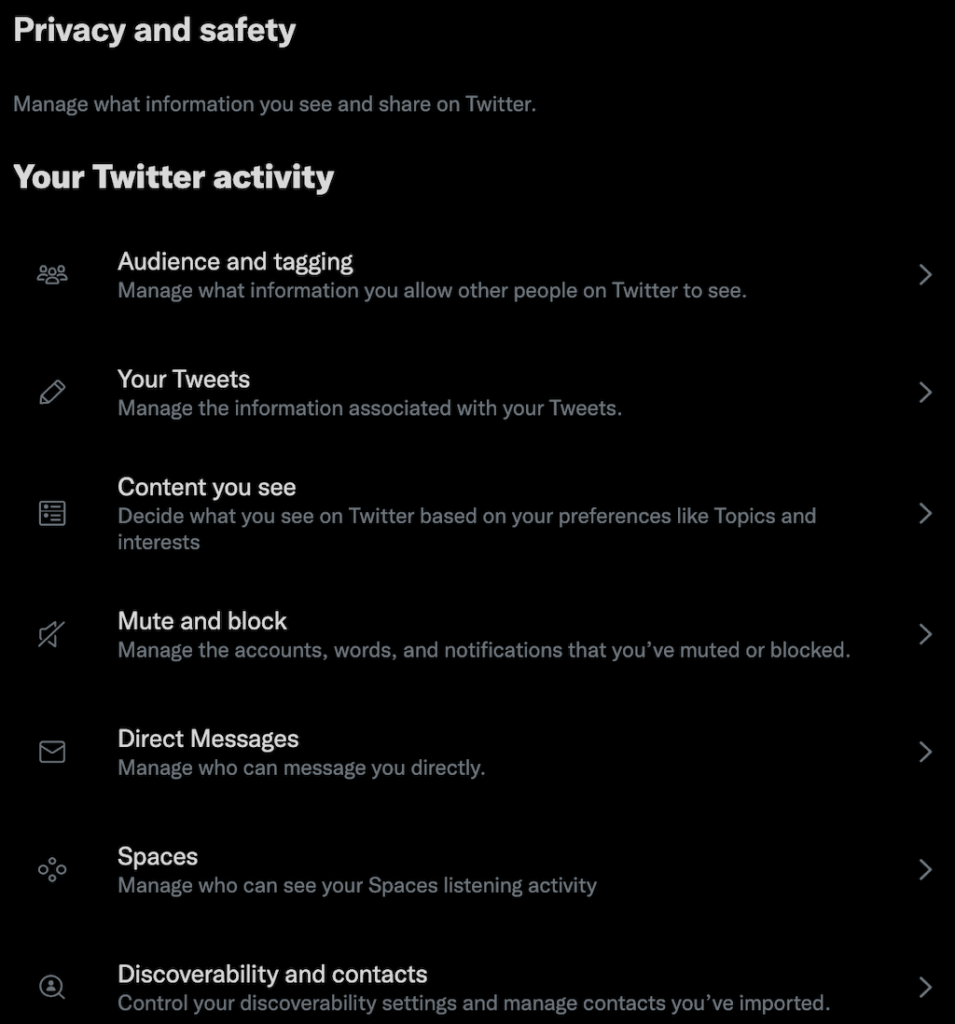
Všechny tyto funkce naleznete v nastavení účtu na Twitteru v části Ochrana soukromí a bezpečnost .
Jak nastavit svůj účet LinkedIn jako soukromý
Vzhledem k typu sítě LinkedIn nedává moc smysl mít tam zcela soukromý účet. Stále však můžete chtít omezit zobrazování vašich dat LinkedIn ve vyhledávačích a aplikacích třetích stran. Můžete to provést v nastavení ochrany osobních údajů podle následujících kroků.
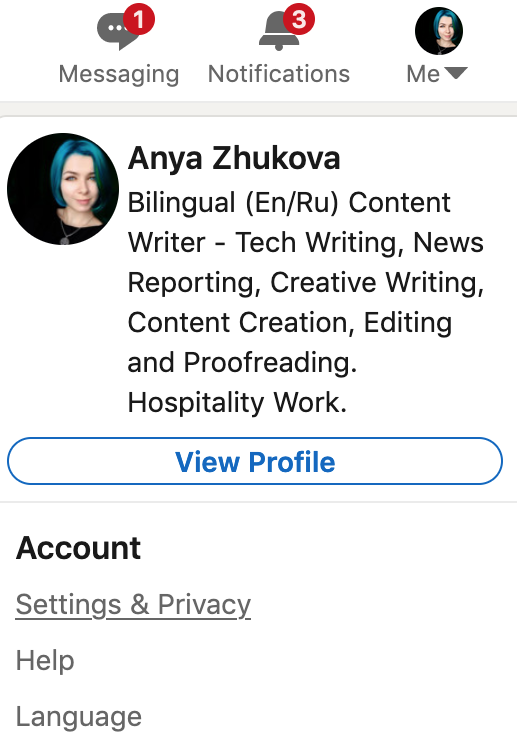
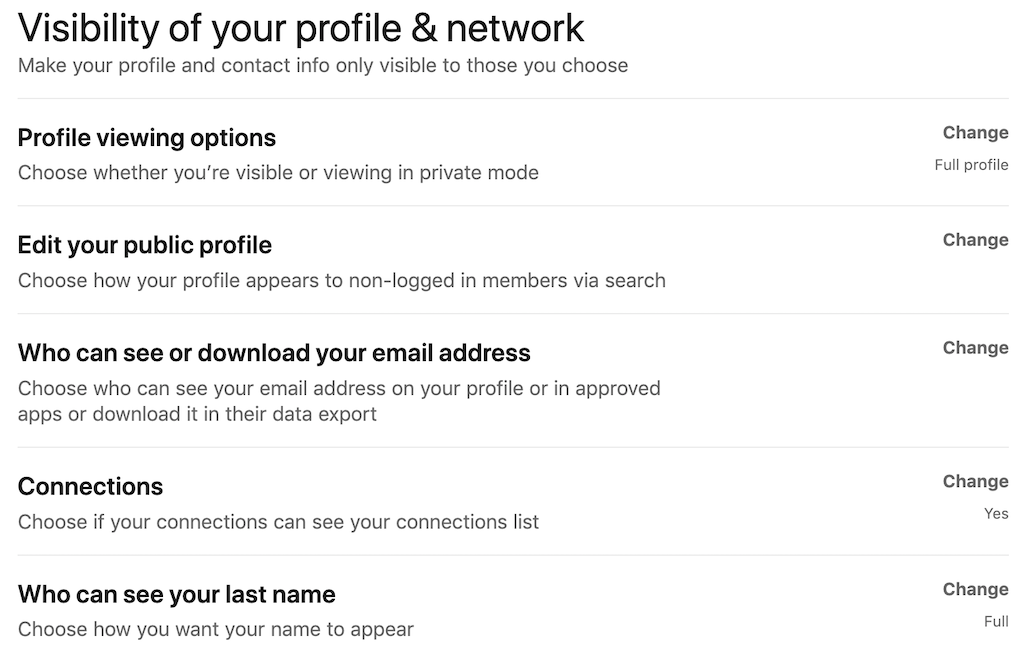
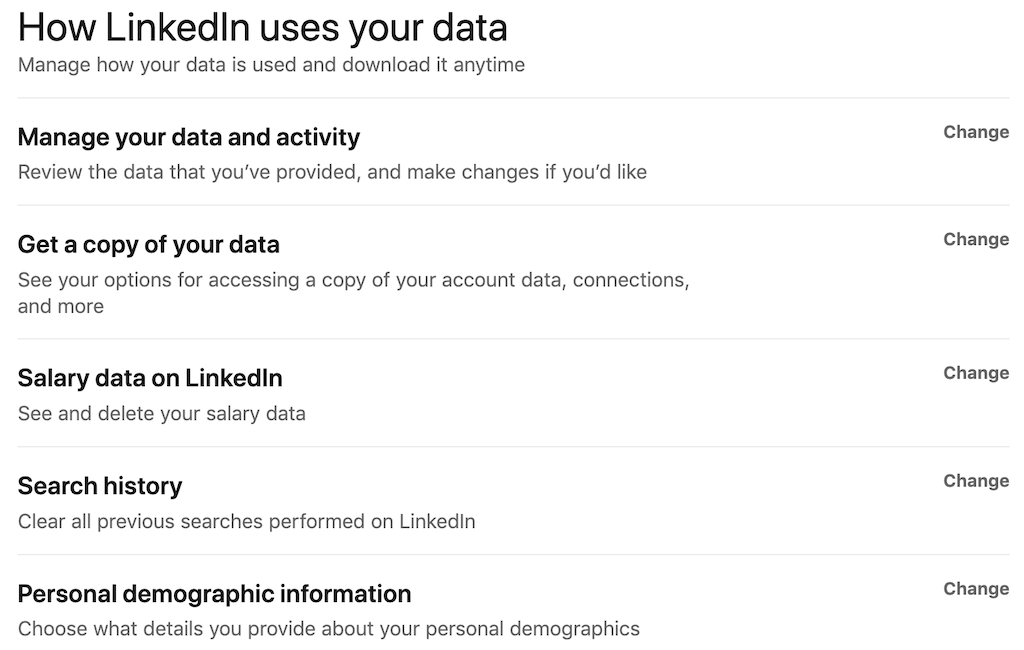
Měli byste své profily na sociálních sítích nastavit jako soukromé?
Bez úplné vymazání dat vašeho účtu nemůžete sociálním sítím zabránit, aby o vás věděly informace. Můžete však ovládat, co kdo přesně vidí a které části obsahu uchováváte (polo) soukromé. Tímto způsobem si můžete zachovat svou přítomnost na sociálních sítích a zároveň zachovat soukromí na sociálních sítích.
.